Microsoft 365 アプリを使用してモバイルで PDF に署名する方法
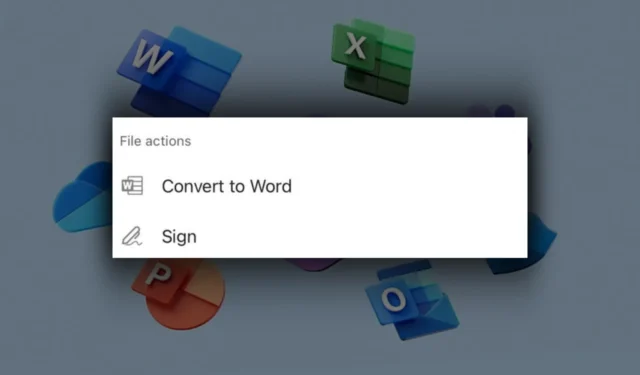
現在の急速に変化するデジタル時代において、重要な文書に署名することの重要性は大幅に高まっています。法的契約、リース契約、保険フォームのいずれであっても、これらの書類に署名してもらうことは、多くの取引において重要な側面です。
良いニュースとしては、モバイル テクノロジの成長により、Microsoft 365 モバイル アプリなど、さまざまなモバイル アプリケーションを使用して外出先で署名することがこれまで以上に便利になったことです。
iOS または Android のどちらで実行されているかに関係なく、モバイル デバイスを使用して PDF ドキュメントに迅速かつ簡単に署名できます。
この記事では、Microsoft 365 アプリを使用してモバイル デバイスで PDF ドキュメントに署名する手順について詳しく説明します。アプリのダウンロード、アカウントの作成、PDF ドキュメントへのデジタル署名の追加など、各手順を説明します。
モバイル デバイスで PDF に署名する簡単で実用的な方法を探している場合は、このまま読み続けて、Microsoft 365 アプリを使用して署名を行う方法を見つけてください。
Microsoft 365 アプリを使用してモバイルで PDF に署名する方法
1. iOS App StoreまたはAndroid Play StoreでMicrosoft 365モバイル アプリをダウンロードします。この場合、私たちは現在 Apple のエコシステムにいます。

2. ダウンロードしたら、署名する PDF を開きます。
3. [詳細] ➜ [PDF に署名]をクリックします。

4. 署名したい画面上の領域をタップします。
5. 新しい署名を作成するには、[新規作成]を選択し、[署名]ボックスにログインし、[署名を保存]オプションが有効になっていることを確認し、最後に、[署名] ボックスの右上隅にあるチェックマークをクリックして保存します。

6. ファイルを保存します。
ただし、これを実行するには、iOS v. 2.72 または Android Build 16.0.16327.20270 以降が必要です。ただし、PC で PDF に署名し、タイムスタンプを追加したい場合にも対応できます。
Microsoft 365 アプリを使用してモバイルで PDF に署名しようとしたことがありますか? コメントでお知らせください!


コメントを残す